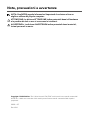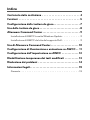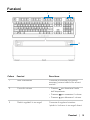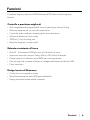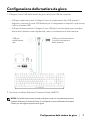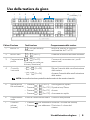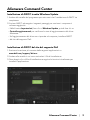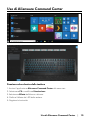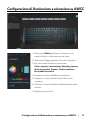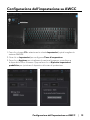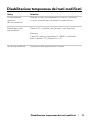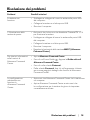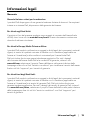Modello di conformità: AW410K
Alienware 410K
Tastiera da gioco meccanica RGB
Guida all’uso

NOTA: Una NOTA segnala informazioni importanti che aiutano a fare un
migliore utilizzo del proprio computer.
ATTENZIONE: La dicitura ATTENZIONE indica potenziali danni all'hardware
o la perdita dei dati se non si osservano le istruzioni.
AVVERTENZA: La dicitura AVVERTENZA indica potenziali danni materiali,
lesioni personali o morte.
Copyright © 2020 Dell Inc. Tutti i diritti riservati. Dell, EMC e altri marchi sono marchi commerciali
di Dell Inc. o delle sue consociate. Altri marchi possono essere marchi commerciali dei rispettivi
proprietari.
2020 – 05
Rev. A00
Note, precauzioni e avvertenze

Indice
Contenuto della confezione ........................ 4
Funzioni ....................................... 5
Configurazione della tastiera da gioco...................7
Uso della tastiera da gioco .............................8
Alienware Command Center ...........................9
Installazione di AWCC tramite Windows Update . . . . . . . . . . .9
Installazione di AWCC dal sito del supporto Dell . . . . . . . . . . .9
Uso di Alienware Command Center ....................10
Configurazione di illuminazione e animazione su AWCC ..11
Configurazione dell’impostazione su AWCC ............12
Disabilitazione temporanea dei tasti modificati ..........13
Risoluzione dei problemi .............................14
Informazioni legali...................................15
Garanzia . . . . . . . . . . . . . . . . . . . . . . . . . . . . . . . . . 15

Contenuto della confezione │ 4
Contenuto della confezione
1
Tastiera
2
Documenti
NOTA: I documenti in dotazione con la tastiera potrebbero variare a seconda del Paese.
2

Funzioni │ 5
Funzioni
3
1
2
1
Tasto mutimediale
2
Controllo volume
3
Piedini regolabili in tre angoli Consente di regolare la tastiera
I piedini si inclinano in tre angoli diversi
Consente di avanzare/riprodurre/
arrestare/portare indietro film e brani
musicali
• Premere
per disattivare l'audio
dell’altoparlante.
• Premere
per aumentare il volume.
• Premere
per abbassare il volume.
Callout
Funzioni
Descrizione

Funzioni │ 6
Funzioni
Controllo e precisione migliorati
• Tasti completamente programmabili con anti-ghosting e rollover N-Key
• Memoria integrata per un controllo senza sforzo
• Il controllo audio dedicato consente giochi senza distrazioni
• 4,0 mm di distanza di corsa totale
• 1000 Hz (1 ms) di polling rate
• Memoria integrata a cinque profili
Robusta e resistente all’usura
• AlienFX - Illuminazione RGB per tasto a 16,8 milioni di colori
• Interruttori meccanici marroni Cherry MX con 100 milioni di battute
• Piastra superiore in alluminio serie 5000 per una lunga durata
• Pass-through che consente all'utente di collegare facilmente periferiche USB
• Cavo intrecciato
Design iconico di Alienware
• Profilo liscio con ingombro ridotto
• Retroilluminazione per tasto RGB personalizzabile
• Design architettura tasto mobile compatto
La tastiera da gioco meccanica RGB Alienware 410K offre anche le seguenti
funzioni.

Configurazione della tastiera da gioco │ 7
Configurazione della tastiera da gioco
1. Collegare il cavo USB della tastiera da gioco alla porta USB del computer.
2. Scaricare e installare Alienware Command Center (AWCC).
NOTA: È possibile anche usare la tastiera da gioco come una normale tastiera senza
installare Alienware Command Center. Si consiglia di scaricare Alienware Command
Center per una migliore esperienza di gioco.
USB per
trasferimento
dati
• USB per trasferimento dati: Collegare il cavo di trasferimento dati USB quando il
dispositivo dispone di porte USB femmina per il collegamento a dispositivi quali mouse,
cuffia o chiavetta USB.
• USB per funzione tastiera: Collegare il cavo USB per funzione tastiera per
accedere
alle funzioni tastiera come digitazione, macro o animazione di illuminazione.
USB per funzione tastiera
(inclusa illuminazione
della tastiera)

Uso della tastiera da gioco │ 8
Uso della tastiera da gioco
Callout Funzione Tasti funzione Comportamento della tastiera
1
Blocco Fn
2
Blocco Win
3
Commutazione
profilo
(Premere una volta per
attivare/disattivare)
•
(Fn+F5)
• Premere
• Premere
• Premere
• Premere
Il tasto di disattivazione audio
• Premere
per aumentare
• Premere
per abbassare
+
(Fn+F1)
(Fn+F3)
(Fn+F9)
(Fn+F10)
(Fn+F11)
(Fn+F12)
+
+
+
+
+
+
+ Esc per attivare/
disattivare
4
Controllo
luminosità
5
Riproduzione
file multimediali
6
Disattivazione
audio
7
Controllo
volume
(sistema)
Disabilita la funzione del tasto Windows
Consente di commutare tra i profili
memorizzati
Riduce l'intensità della retroilluminazione
della tastiera
Aumenta l'intensità della retroilluminazione
della tastiera
Riavvolgimento rapido
Riproduzione/Pausa
Arresto
Avanzamento rapido
Disattiva l’altoparlante
Aumenta il volume del sistema;
Diminuisce il volume del
sistema
Blocca le funzioni di controllo
multimediale da F1 a F12
2 3 4
5
6
7
(volume+/-)
1
•
(Fn+F6)
+
NOTA: La retroilluminazione predefinita della tastiera è alla massima intensità

Alienware Command Center │ 9
Uso della tastiera da gioco
Alienware Command Center
Installazione di AWCC tramite Windows Update
Installazione di AWCC dal sito del supporto Dell
1. Andare alla cartella del programma per assicurarsi che l’installazione di AWCC sia
completata.
2. Avviare AWCC ed eseguire i seguenti passaggi per scaricare i componenti
software aggiuntivi:
- Nella finestra Impostazioni, fare clic su Windows Update, quindi fare clic su
- Controlla aggiornamenti per verificare lo stato di aggiornamento del driver
Alienware.
- Se l'aggiornamento del driver non risponde sul computer, installare AWCC
- dal sito del supporto Dell.
1. Scaricare la versione più recente delle seguenti applicazioni su
www.dell.com/support/drivers.
2. Andare alla cartella in cui sono stati salvati i file di installazione.
3. Fare doppio clic sul file di installazione e seguire le istruzioni visualizzate per
installare l’applicazione.

Uso di Alienware Command Center │ 10
Uso di Alienware Command Center
Funzione colore basico della tastiera
1. Avviare l’applicazione Alienware Command Center dal menu start.
2. Selezionare FX e modificare Illuminazione.
3. Selezionare Effetto dall'elenco a discesa.
4. Definire l’effetto dei LED della tastiera.
5. Regolare la luminosità.

Configurazione di illuminazione e animazione su AWCC │ 11
Configurazione di illuminazione e animazione su AWCC
1. Selezionare Effetto dall'elenco a discesa per le
modalità Statico o Alla pressione del tasto.
2. Selezionare Raggruppamento del tasto Standard.
3. Dal menu delle animazioni supportate:
Colore, Impulso, Intermittente, Morphing, Spettro,
Onda monocolore, Scanner, Onda arcobaleno e
Blu predefinito statico.
4. Regolare la durata dell'effetto animazione.
5. Scegliere il colore usando la bolla del cerchio
cromatico.
6. Definire il colore dell’effetto dell’animazione della
tastiera.
7. Regolare la luminosità.

Configurazione dell’impostazione su AWCC │ 12
Configurazione dell’impostazione su AWCC
1. Fare clic sul menu FX e selezionare la scheda Impostazioni, quindi scegliere la
tastiera AW410K.
2. Fare clic su Impostazioni per configurare Timer di sospensione.
3. Fare clic su Aggiorna per visualizzare la versione firmware e controllare se
è disponibile nuovo firmware. Oppure fare clic su Ripristina impostazioni
predefinite per ripristinare il dispositivo allo stato di produzione.

Disabilitazione temporanea dei tasti modificati │ 13
Disabilitazione temporanea dei tasti modificati
Comportamento
operativo
dei tasti modificati
Disabilitazione dei
tasti modificati
Uso di tasti modificati
Quando un tasto è programmato con macro, continuerà
a inviare comandi macro durante il normale utilizzo.
Premere Fn + qualsiasi tasto (eccetto i tasti funzione).
Esempio:
Il tasto Q è stato programmato su "ABCD" e, affinché il
tasto Q emetta "Q", premere Fn + Q
Inserimento della password per l’accesso.
Query
Soluzione

Risoluzione dei problemi │ 14
Risoluzione dei problemi
La tastiera non
funziona
• Scollegare e collegare di nuovo la tastiera alla porta USB
del computer.
• Collegare la tastiera a un’altra porta USB.
• Riavviare il computer.
• Assicurarsi che la luce non sia disattivata. Premere FN + F6
per illuminare la tastiera
• Scollegare e collegare di nuovo la tastiera alla porta USB
del computer.
• Collegare la tastiera a un’altra porta USB.
• Riavviare il computer.
• Regolare la luminosità della tastiera AWCC (Alienware
Command Center).
• Aprire Alienware Command Center
• Fare clic sull'icona Guida
. Appare la Guida online di
Alienware Command Center.
• Fare clic sulle schede Contenuti.
• Dalle schede Contenuti, fare clic sull'argomento richiesto
per trovare maggiori dettagli sulle funzioni di Alienware
Command Center.
• Assicurarsi che Alienware Command Center sia in esecuzione
sul computer.
• Aprire Alienware Command Center e assicurarsi che
la configurazione per la tastiera da gioco sia impostata
correttamente e salvata.
Problemi
Possibili soluzioni
L’illuminazione della
tastiera è spenta
Per ulteriori informazioni
sulle funzioni di
Alienware Command
Center
La configurazione
selezionata non
funziona in
Alienware Command
Center.

Informazioni legali │ 15
Informazioni legali
Garanzia
Garanzia limitata e criteri per la restituzione
I prodotti Dell dispongono di una garanzia hardware limitata di due anni. Se acquistati
insieme a un sistema Dell, disporranno della garanzia del sistema.
Per clienti negli Stati Uniti:
L'acquisto e l'uso del presente prodotto sono soggetti al contratto dell'utente finale
di Dell, che si trova sul sito www.dell.com/terms. Questo documento contiene una
clausola di arbitrato vincolante.
Per clienti in Europa, Medio Oriente e Africa:
I prodotti Dell venduti e utilizzati sono soggetti a diritti legali dei consumatori nazionali
vigenti, ai termini di qualsiasi contratto di vendita con il rivenditore (applicabile tra
l'utente e il rivenditore) e alle condizioni contrattuali per l'utente finale Dell.
Dell può inoltre fornire una garanzia hardware aggiuntiva. Per tutti i dettagli
del contratto dell'utente finale Dell e le condizioni di garanzia, visitare il sito
www.dell.com, selezionare il proprio Paese dall'elenco nella parte inferiore della
homepage e fare clic sul link "termini e condizioni" per visualizzare i termini dell'utente
finale o sul link "supporto" per i termini di garanzia.
Per clienti fuori dagli Stati Uniti:
I prodotti Dell venduti e utilizzati sono soggetti a diritti legali dei consumatori nazionali
vigenti, ai termini di qualsiasi contratto di vendita con il rivenditore (applicabile tra
l'utente e il rivenditore) e ai termini di garanzia Dell. Dell può inoltre fornire una
garanzia hardware aggiuntiva. Per tutti i dettagli dei termini di garanzia Dell, visitare il
sito www.dell.com/terms, selezionare il proprio Paese dall'elenco nella parte inferiore
della homepage e fare clic sul link "termini e condizioni" o sul link "supporto" per i
termini di garanzia.
-
 1
1
-
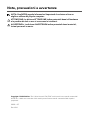 2
2
-
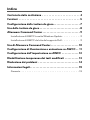 3
3
-
 4
4
-
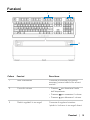 5
5
-
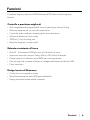 6
6
-
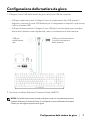 7
7
-
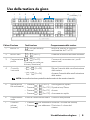 8
8
-
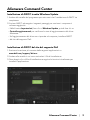 9
9
-
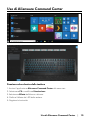 10
10
-
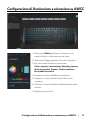 11
11
-
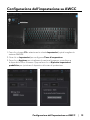 12
12
-
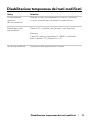 13
13
-
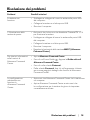 14
14
-
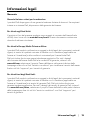 15
15
Documenti correlati
-
Alienware AW510K Guida utente
-
Alienware AW510K Guida utente
-
Alienware AW310K Guida utente
-
Alienware AW2521H Guida utente
-
Alienware AW2721D Guida utente
-
Alienware AW3821DW Guida utente
-
Alienware x15 R1 Guida utente
-
Alienware Area-51m Guida Rapida
-
Alienware Area-51m R2 Guida utente
-
Alienware Area-51m R2 Guida utente